Google Chrome je užitečná aplikace pro procházení, která uspokojí ne méně než 68 procent světových potřeb procházení internetu. Vzhledem k rozdílům je zřejmé, že Google Chrome má malou míru chyb v soutěžení o podíl na trhu.
To však neznamená, že problémy neexistují. Běžnou chybou v prohlížeči Chrome je, že kurzor mizí přerušovaně.
Zde jsou naše tipy a techniky, které vám pomohou odhalit kurzor a umožnit plynulejší procházení prohlížeče Google Chrome.
Co mám dělat, když zmizí kurzor Google Chrome?
1. Přepněte prohlížeč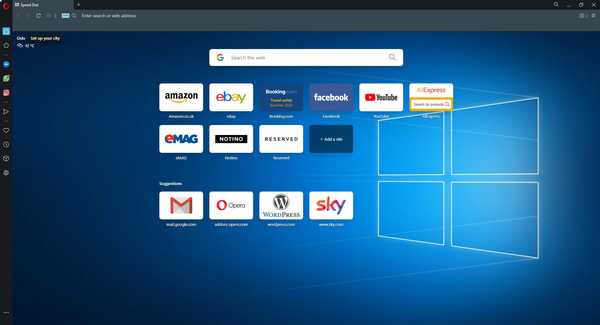
Pokud si všimnete, že tento problém s prohlížečem stále přetrvává, můžete místo procházení kroků pro řešení potíží a pokusů o jeho opravu přejít na jiný prohlížeč..
V této poznámce vám doporučujeme dát Opera šanci. Je postaven pomocí stejného enginu jako Google Chrome a Microsoft Edge, takže jejich rozšíření jsou vzájemně kompatibilní.
Toto sestavení umožňuje prohlížeči rychlejší a výkonnější, ale díky určitým zvláštnostem je mnohem méně náročné na zdroje než jeho ostatní protějšky Chromium.
Pokud jde o problémy s kurzorem, Opera je vysoce přizpůsobitelná a existuje spousta rozšíření, která můžete zkusit výrazně vylepšit její funkčnost, takže problémy už nebudou věcí.

Opera
Pokud potřebujete webový prohlížeč, který je neuvěřitelně stabilní a má nízkou pravděpodobnost výskytu chyb, zkuste nyní Opera! Volný, uvolnit Navštivte web2. Aktualizujte ovladače myši
2.1. Aktualizace prostřednictvím integrovaných funkcí
- Přejděte na Ovládací panely.
- Poklepejte na Správce zařízení.
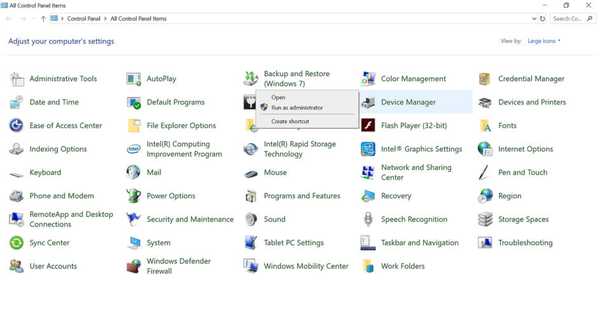
- Rozbalte nabídku pod Myši a jiná ukazovací zařízení.
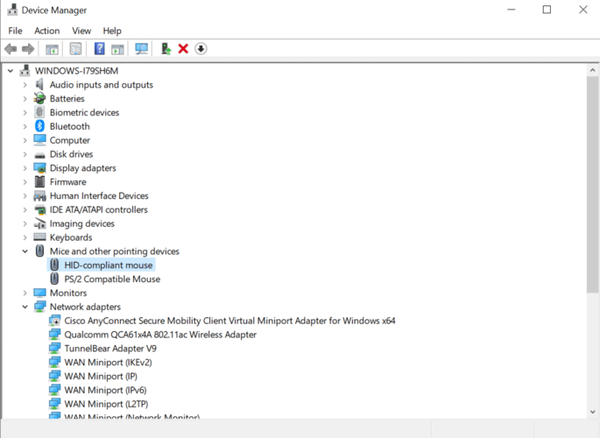
- Vyhledejte myš a klikněte pravým tlačítkem.
- Vybrat Aktualizujte ovladač.
- Příkazový řádek se vás nyní zeptá, jak chcete aktualizovat ovladač.
- Pokud již nemáte stažené ovladače, vyberte možnost Hledat automaticky volba.
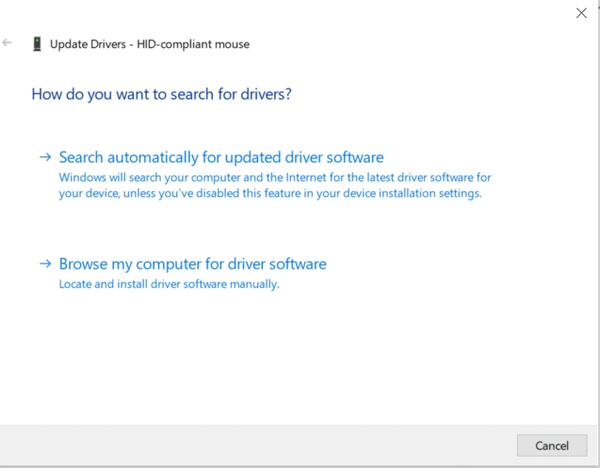
2.2. Použijte aktualizátor ovladačů jiného výrobce
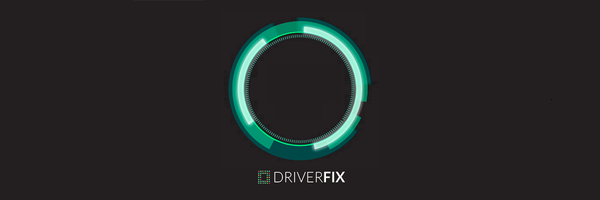
Je mnohem jednodušší použít aktualizátor ovladačů, například DriverFix:
- Stáhněte si DriverFix
- Nemusíte jej instalovat, je přenosný
- Nechte jej spustit počáteční skenování a zjistěte, které ovladače jsou poškozené, zastaralé nebo chybí
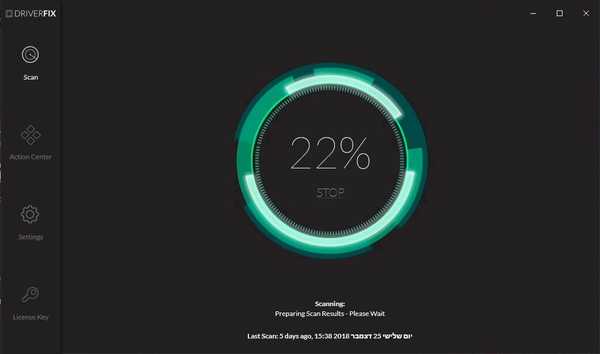
- Vyberte, které ovladače chcete opravit
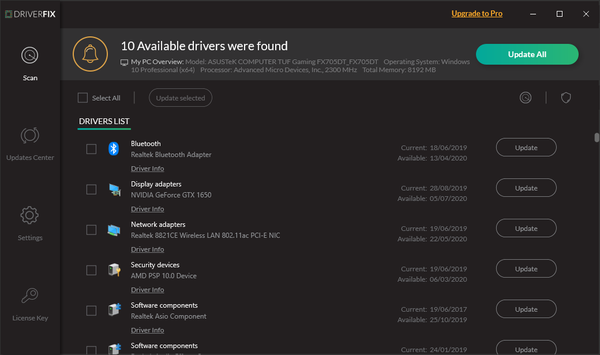
- Počkejte na dokončení procesu a restartujte počítač

DriverFix
Tento lehký a přenosný nástroj sám detekuje všechny vaše chybějící nebo poškozené ovladače myši a co nejdříve je aktualizuje. Zkušební verze zdarma Navštivte web3. Restartujte ručně
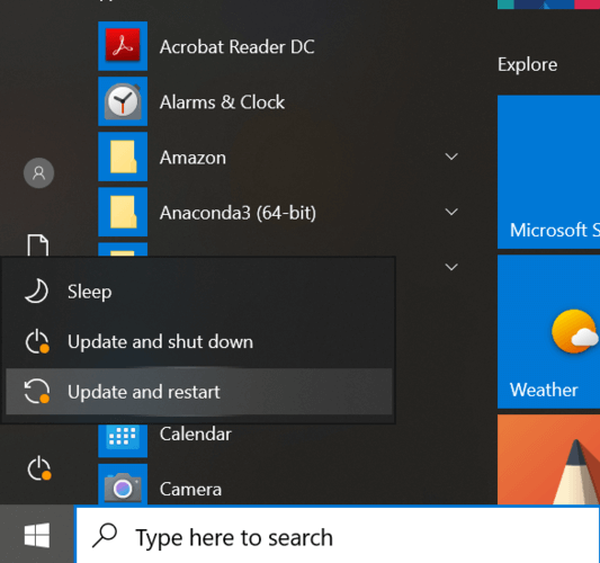
Je důležité si pamatovat, že váš kurzor přesně nezmizel. Je právě na místě, kde byl naposledy, a může být viditelný pouze po zavření prohlížeče Google Chrome.
Tato metoda je pouze trvalým řešením, pokud některý proces na pozadí interferuje přímo s prohlížečem Chrome a restartováním se rušení opraví.
4. Restartujte prohlížeč Chrome
Restartujte pomocí Chromu
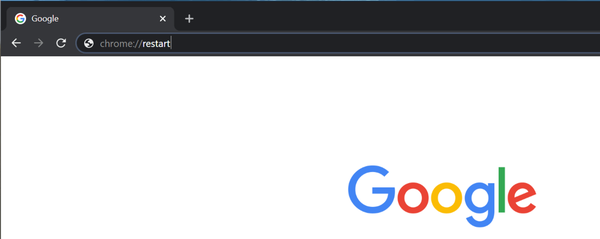
Chrome rozpoznává několik vestavěných příkazů. Jeden z těchto příkazů umožňuje přímé restartování prohlížeče. Musíte jen psát Chrome: // restart a stisknutím klávesy Enter úspěšně restartujte prohlížeč. Poté zkontrolujte kurzor, abyste změřili jeho viditelnost a životnost nově vytvořeného kurzoru.
Restartujte pomocí Správce úloh
- lis Ctrl + Alt + Odstranit spusťte Správce úloh
- Přejděte do části Procesy a ukončete všechny úkoly Google Chrome pomocí pravého tlačítka myši a poté Ukončit úkol.
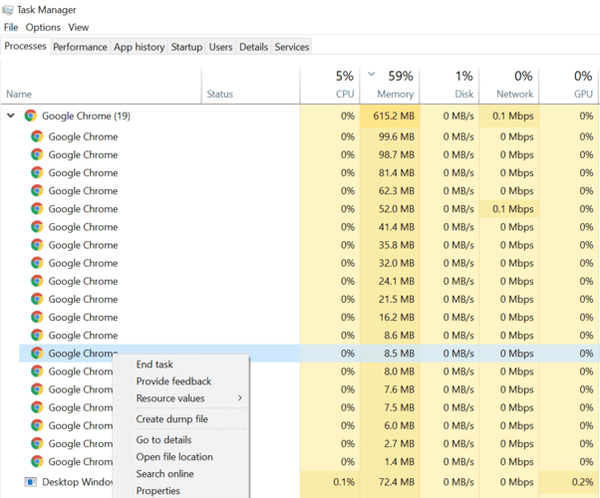
- Najděte zástupce Google Chrome a spusťte jej. Chcete-li vypnout všechna vlákna v jednom příkazu, ukončete hlavní úkol.
Pokud se váš kurzor stále nevrátil do Chromu trvale, doporučujeme pokračovat ve čtení.
5. Aktualizujte Google Chrome
- Navigovat do Možnosti > Pomoc
- Vybrat O Google Chrome.

- Pokud vaše verze není aktuální, zobrazí se vám možnost získat nejnovější verzi prohlížeče Chrome.
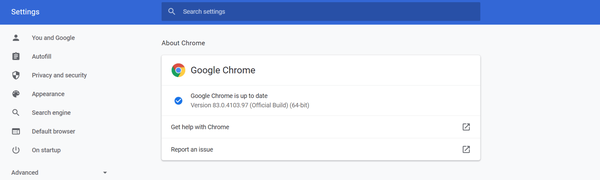
6. Zakažte hardwarovou akceleraci v prohlížeči Chrome
- Nastavení otevřete kliknutím na Možnosti a výběr Nastavení na panelu nástrojů.
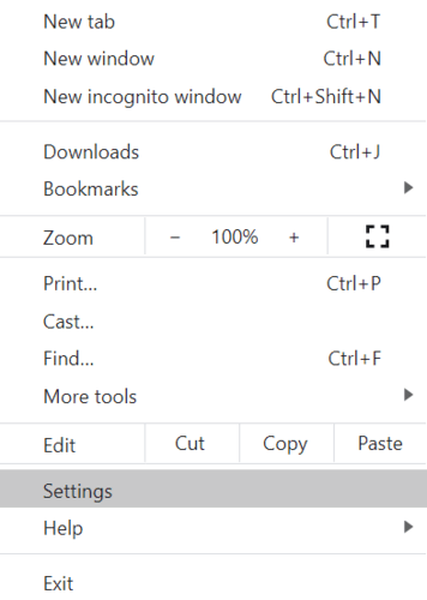
- Přejděte dolů a vyberte Pokročilý ve spodní části stránky.
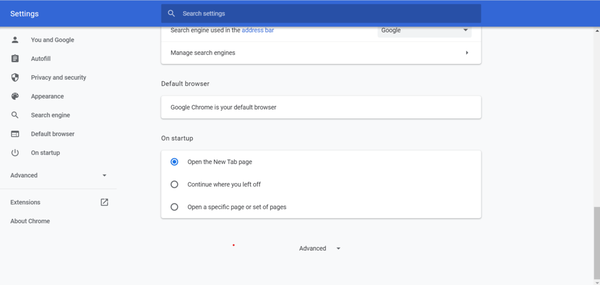
- Přejděte o kousek dále a najděte nabídku Systém. Ujisti se hardwarová akcelerace je zakázán.
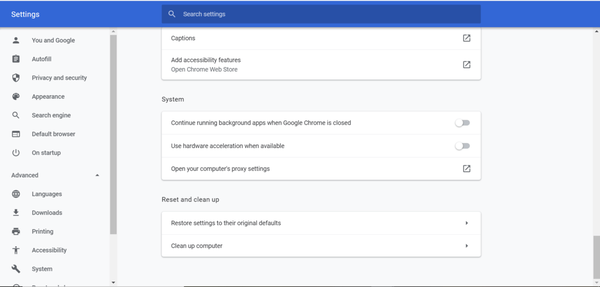
Pokud v prohlížeči Chrome nemáte žádný kurzor, pak je tato příručka pro vás. V závislosti na tom, co způsobuje problém s kurzorem, vám některá z těchto oprav může pomoci znovu získat viditelnost kurzoru.
Je důležité dávat si pozor na podrobnosti týkající se problémů s kurzorem v prohlížeči Chrome, aby bylo hledání řešení snazší. Pokud shledáte tuto příručku užitečnou nebo jinou alternativou k tomuto problému, zveme vás ke sdílení v komentářích níže!
FAQ: Více informací o Google Chrome.
- Proč v prohlížeči Chrome není kurzor?
Tento problém nemá žádnou jedinečnou příčinu, ale potenciální důvody zahrnují rušení aplikací na pozadí, chyby ze zaniklých předchozích verzí prohlížeče Chrome nebo dokonce vadné ovladače myši..
- Jaká je nejnovější verze Chromu?
Vzhledem k tomu, že Google vždy opravuje chyby a vytváří nové funkce, vždy existuje příliv upgradů, které se hromadí. Naštěstí si můžete stáhnout nejnovější verzi a přečíst si systémové požadavky v našich archivech.
- Mám v případě, že mi v prohlížeči Google Chrome zmizí kurzor, vyměnit myš?
Ne nutně. Nejprve otestujte na počítači jinou myš. Pokud to funguje, znamená to, že příčinou problému je vaše stará myš. Pokud je vaše stará myš viditelná, když je Google Chrome zavřený, nemusíte nic vyměňovat.
- Co mám dělat, když se Google Chrome nespustí?
Tento problém je také velmi častý a týká se mnoha uživatelů prohlížeče Chrome. Nebojte se, ale přečtěte si naši část o Google Chrome, která se v systému Windows 10 neotevře. Dejte nám vědět, která řešení pro vás fungují.
- Chyby Google Chrome
 Friendoffriends
Friendoffriends



